Мы внесли некоторые улучшения в интерфейс рукописного ввода вWord,Excel иPowerPoint дляMicrosoft 365 и iOS. В этой статье мы дадим вам краткое представление об этих изменениях.

Перо действий Word
Во-первых, это перо действия Word, которое является более простым способом запуска редактирования рукописного ввода вWord.
Перо действия можно найти в правой части панели инструментов пера. Просто выберите его и начните редактирование. Это заменяет старую кнопку рукописного Редактор, которая была на вкладке Рисование вWord.
Совет: Если у вас есть устройство с поддержкой сенсорного ввода, например MicrosoftSurface, вы также можете коснуться пера действий и просто использовать палец для редактирования.
Лассо
Excel иPowerPoint некоторое время были Лассо, и теперь он находится вWord. Вы используете лассо для выбора рукописного ввода в документе. Можно выбрать отдельные штрихи или целые слова или фигуры. После его выбора можно изменить, переместить или удалить рукописный ввод.
Выберите лассо (вы найдете его на левом конце панели элементов пера), а затем нарисуйте вокруг рукописного ввода, который вы хотите выбрать. Это не должен быть идеальный круг, просто нарисуйте лассо вокруг чернила, независимо от формы, и он будет выбран.
Ластик точек
Еще одна функция, которая была уPowerPoint в течение некоторого времени, которая в настоящее время находится вWord, — это ластик точек. Ластик, который вы имели вWord, был ластик росчерка, что означает, что, когда вы проводите ластик по черниле, он стирает весь штрих сразу. Это быстрый способ быстро очистить чернила, но это не очень точно. Если вы просто хотите стереть часть рукописного росчерка, вам потребуется использовать новый ластик точек. Это работает больше как ластик, который вы будете иметь на реальном карандаше, только чернила, которые вы передаете ластик, будут стерты.
Чтобы использовать его, выберите ластик (он находится рядом с лассо), а затем нажмите кнопку ластика во второй раз, чтобы раскрывать параметры ластика. Выберите Пункт Ластик точек, и вы будете готовы к стиранию.
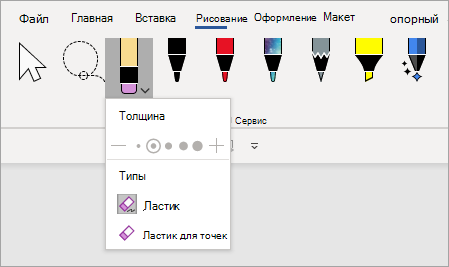
Ластик точек пока недоступен дляExcel.
Последние цвета пера
Щелкнув стрелку на ручке или маркере, вы увидите раздел под толщиной , который позволяет выбрать один из последних используемых цветов.
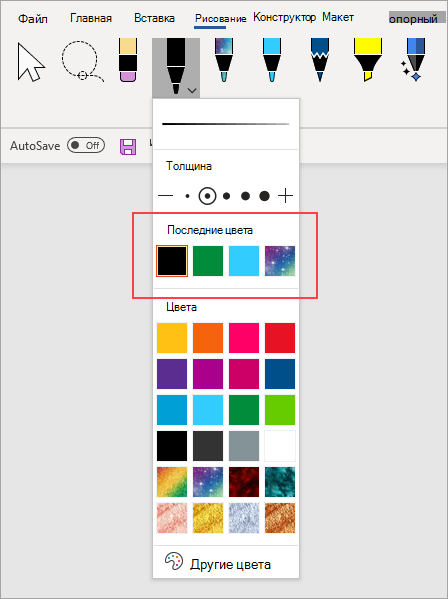
Настройки пера больше не перемещают
Мы также вносим изменения в способ сохранения настроек панели элементов пера. При настройке панели элементов, например при изменении цвета пера, эти изменения сохраняются локально на устройстве, но больше не перемещаются на другие устройства.










